Assalamu‘alaikum Wr. Wb.
Hello guys, Kembali lagi bersama Inzaghi's Blog! Jika kita ingin membuat Survei, Kuesioner, Soal, Kuis/Quiz, pastinya sudah tidak lagi secara manual. Solusi yang tepat adalah Google Form yang mudah dibuat dan diakses dengan menggunakan Akun Google. Untuk lebih lengkapnya, simak baik-baik pada Postingan ini.
Sumber Artikel : Dewaweb.com dan Mamikos.com
Di zaman yang serba praktis ini, dapat dijumpai banyak inovasi, salah satunya untuk membuat formulir secara online. Kebutuhan masyarakat untuk mengumpulkan data kini bisa semakin mudah dan cepat dengan adanya Google Form. Hanya perlu koneksi internet dan device pendukung, kamu sudah bisa memanfaatkan layanan istimewa dari Google. Juga dulu, jika banyak orang yang meng-input data secara manual menggunakan Google Sheets, berbeda dengan sekarang. Saat ini, kamu bisa menggunakan Google Form untuk berbagai keperluan, baik untuk mengoleksi data kuesioner, mengumpulkan daftar keanggotaan, atau menyusun alamat untuk mengirimkan Produk Toko Online, dan sebagainya. Meskipun, sebenarnya kamu bisa meng-input data alamat pembeli langsung dari Website Toko Online.
MEMBUAT FORMULIR
Pertama, mari kita buka Google Drive terlebih dahulu dengan masuk (Login) dengan Akun Google. Kemudian klik Tombol “New (➕)” di sebelah kiri atas seperti gambar.
Tentukan tujuanmu untuk membuat Formulir, Contoh dibawah ini adalah Formulir Survei. Setelah itu, berikan Judul Formulir dan Deskripsi yang mewakili Tujuan Formulir.
Pertama, jika kita ingin membuat Jawaban Pendek, maka kita akan atur sebagai "Short Answer". Misalnya untuk menanyakan Nama, Email, Alamat, dll. Jika ingin pertanyaan tersebut harus dijawab (Wajib), maka kita atur menjadi "Required".
Atau jika ingin pertanyaan tersebut diduplikat, maka klik di Tombol "Duplicate" yang ada di sebelah bawah.
Sebaliknya, jika ingin menghapus pertanyaan tersebut, maka klik di Tombol "Delete".
Selanjutnya, jika ingin membuat Pertanyaan Pilihan Ganda, kita atur sebagai "Multiple Choice" atau juga bisa menggunakan "Checkboxes".
Kemudian, jika kita ingin membuat pertanyaan yang diharuskan untuk menjawab panjang (Jawaban dalam bentuk Paragraf), maka kita atur sebagai "Paragraph". Biasanya akan terganti secara otomatis oleh Google Form jika kita ingin membuat Pertanyaan yang Jawaban-nya dalam bentuk Paragraf.
MEMBAGIKAN FORMULIR
Setelah kita membuat Formulir, maka kita akan membagikan Formulir di Google Forms. Caranya mudah sekali, tinggal klik di Tombol "Send" atau "Kirim".
Kemudian, klik di bagian Link/Tautan (🔗) yang berada di bagian tengah. Jika ingin menjadi pendek Link-nya, tinggal klik dan Centang di bagian "Shorten URL".
Kemudian tinggal klik di Tombol Copy atau tekan Tombol "Ctrl+C" untuk menyalin Link/Tautan. Dan jika ingin ke menu Pengaturan, silakan klik di bagian Settings.
VIDEO TUTORIAL
Untuk melihat Contoh lainnya di Google Forms, silahkan lihat pada Video YouTube berikut ini :
Itulah Tutorial membuat Formulir dengan menggunakan Google Forms yang telah kita bahas.
Terima Kasih, dan Semoga Bermanfaat 😄😊👌👍 :)
Wassalamu‘alaikum Wr. Wb.













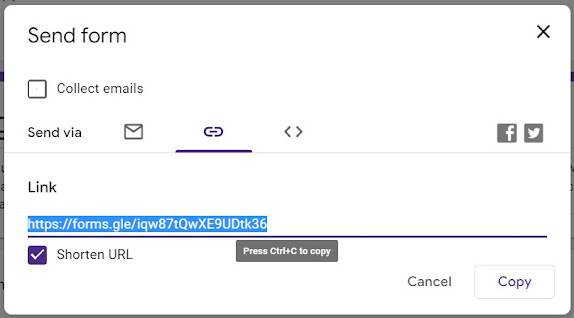

Post a Comment